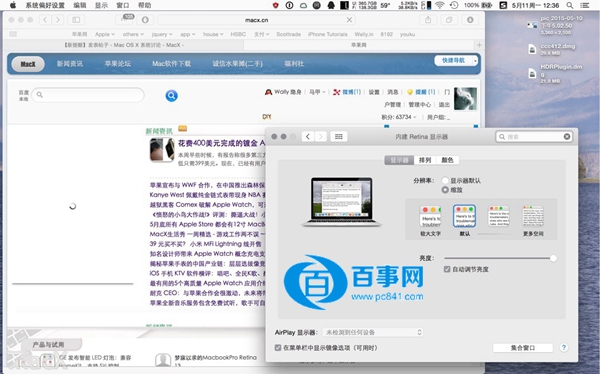萬盛學電腦網 >> 電腦基本常識 >> Retina MacBook怎麼設置高分辨率
Retina MacBook怎麼設置高分辨率
Retina MacBook怎麼設置高分辨率,工作時顯示器設置高分辨率能實現更大的工作區域,提要工作效率,那麼在Retina MacBook如何開啟1680*1050或者更高的1920HiDPI的高請分辨率?在Retina MacBook中其實我們可以手動設置這些分辨率,下面詳細介紹下Retina MacBook設置高清分辨率教程

怎麼設置高分辨率 Retina MacBook開啟1680*1050或1920HiDPI高分辨率教程
1、首先打開系統偏好設置 - 點擊顯示器 - 顏色 - Color LCD - 打開描述文件裡面找到,下面圖片有
2、第17行 一般就是最後一行.,你會看到如圖有 610 a027的字樣. 好先記下即可.
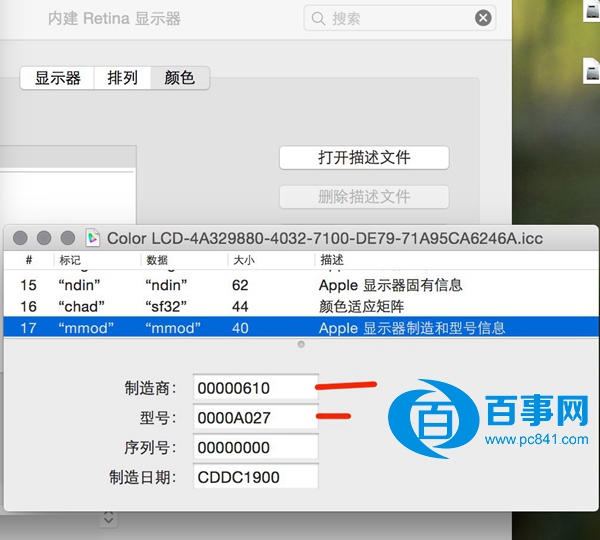
3、下面點擊 Finder 然後按快捷鍵 Command-Shift-G 輸入 /System/Library/Displays/Overrides/ 點擊前往
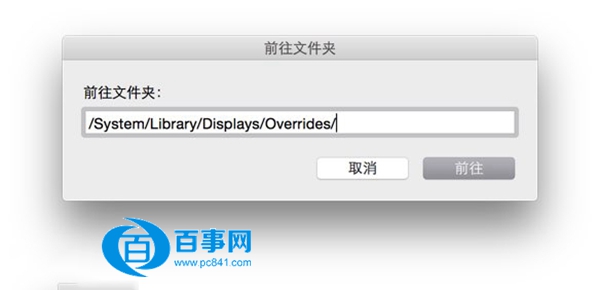
4、你會看到文件夾內有結尾為 610的文件夾. 比如 DisplayVendorID-610,進入如上文件夾後找到 DisplayProductID-a027
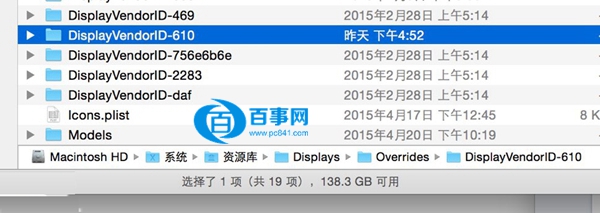
5、進入後你需要使用一個文件編輯器來編輯文件, 可以使用 BBEDIT這類的. 如果沒有的話. 將文件先復制備份然後拖拽到桌面上用文本編輯打開編輯即可,輯後將文件在復制回原位.
6、我們這裡需要給這個顯示器增加一個 1680x1050 HiDPI 的分辨率. 代碼是
<data>AAANIAAACDQAAAAB</data>,然後保存退出, 重啟電腦, 後就可以在系統偏好設置那裡直接選擇進入更高的分辨率了.
7、當然, 如果你覺得這分辨率還是不夠爽? 那把<data>AAANIAAACDQAAAAB</data>加入到裡面吧. 這個行可以開啟 1920的HiDPI 分辨率.
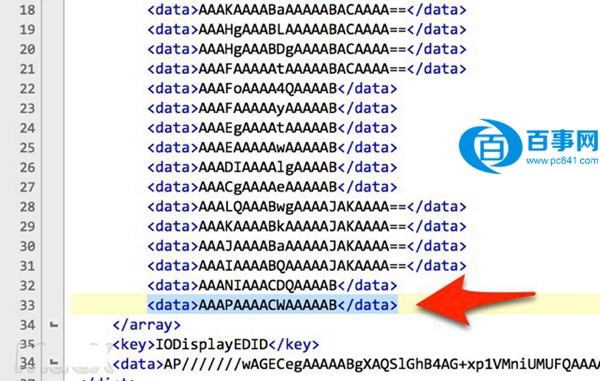
最後兩種分辨率工作區域效果對比:
開啟 1680x1050 的 HiDPI 高清晰模式的效果. 明顯桌面的操作區域要大了很多.
在12英寸的屏幕上, macx的網頁只需要一半多的屏幕區域占用. 這對於做圖或者剪輯的同學來說更大的工作區域可以有更多的可操作空間.
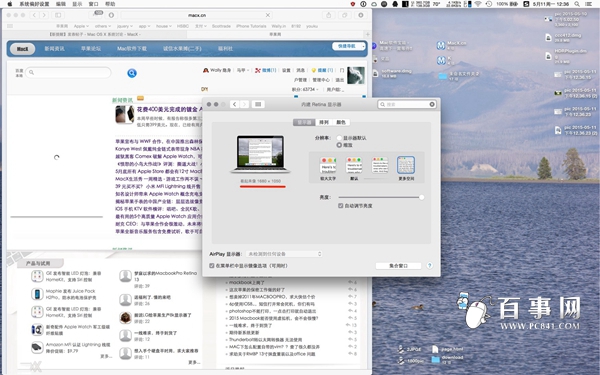
與 1280的分辨率比較一下.